win7怎样去除快捷方式小图标
1、 【新建文本文档】
在桌面单击右键依次选择—新建——文本文档
如图
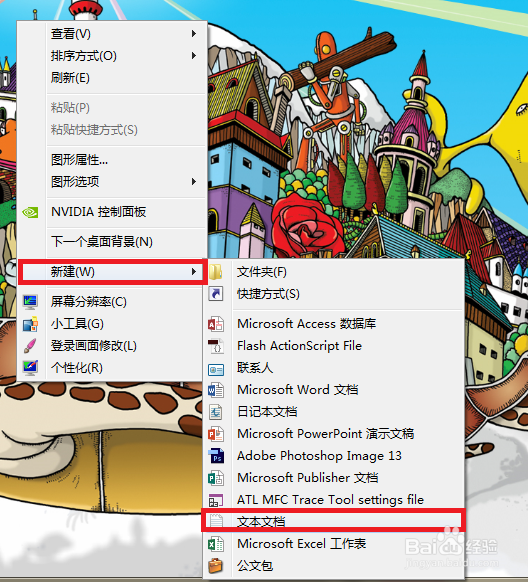
2、 【打开新建文本文档】
双击打开刚才新建的文本文档
如图

3、 【复制粘贴以下内容】
reg add "HKEY_LOCAL_MACHINE\SOFTWARE\Microsoft\Windows\CurrentVersion\Explorer\Shell Icons" /v 29 /d "%systemroot%\system32\imageres.dll,196" /t reg_sz /ftaskkill /f /im explorer.exeattrib -s -r -h "%userprofile%\AppData\Local\iconcache.db"del "%userprofile%\AppData\Local\iconcache.db" /f /qstart explorer
将上面代码复制粘贴到新建文本文档中单击文件——另存为
(或者从百度网盘下载写好的文本文档然后将后缀改为.bat
http://yun.baidu.com/share/link?shareid=1896542312&uk=1913627379&third=0)
如图

4、 【另存为设置】
保存路径选择桌面(这个自行安排),接着文件名命名为“my.bat”(注意后缀应该是".bat")
保存类型选择“所有文件”
单击保存如图
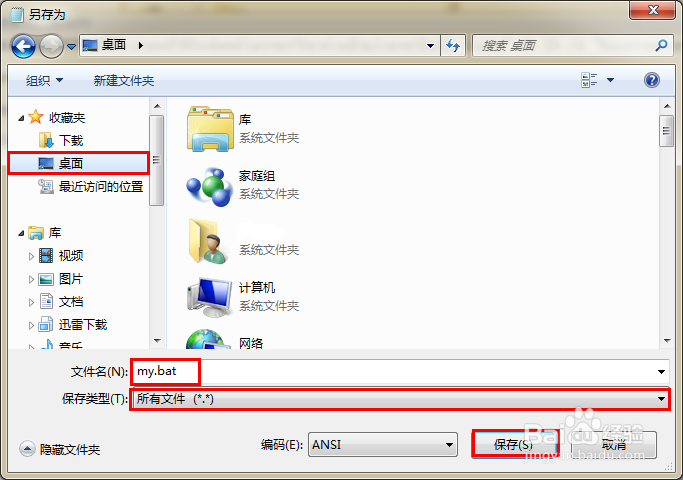
5、 【打开my.bat】
此时桌面出现一个新文件my.bat
双击单开

6、 【窗口闪现】
当你双击my.bat后会出现如图窗口,但是马上就消失了,这个不用担心的。
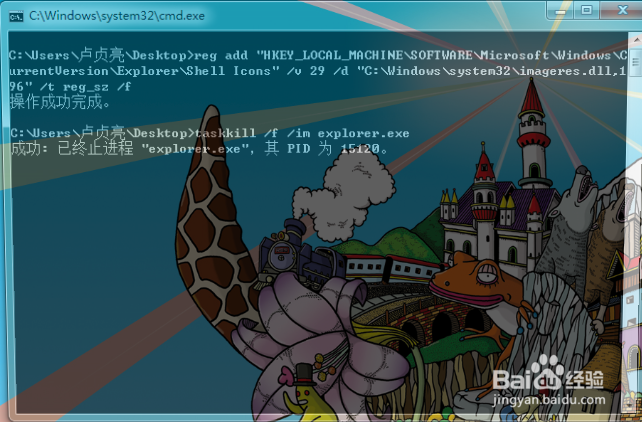
7、 【快捷方式小箭头去除】
当窗口闪现后再去观察你的快捷方式的小箭头去除了
如图

声明:本网站引用、摘录或转载内容仅供网站访问者交流或参考,不代表本站立场,如存在版权或非法内容,请联系站长删除,联系邮箱:site.kefu@qq.com。
阅读量:40
阅读量:53
阅读量:58
阅读量:95
阅读量:188